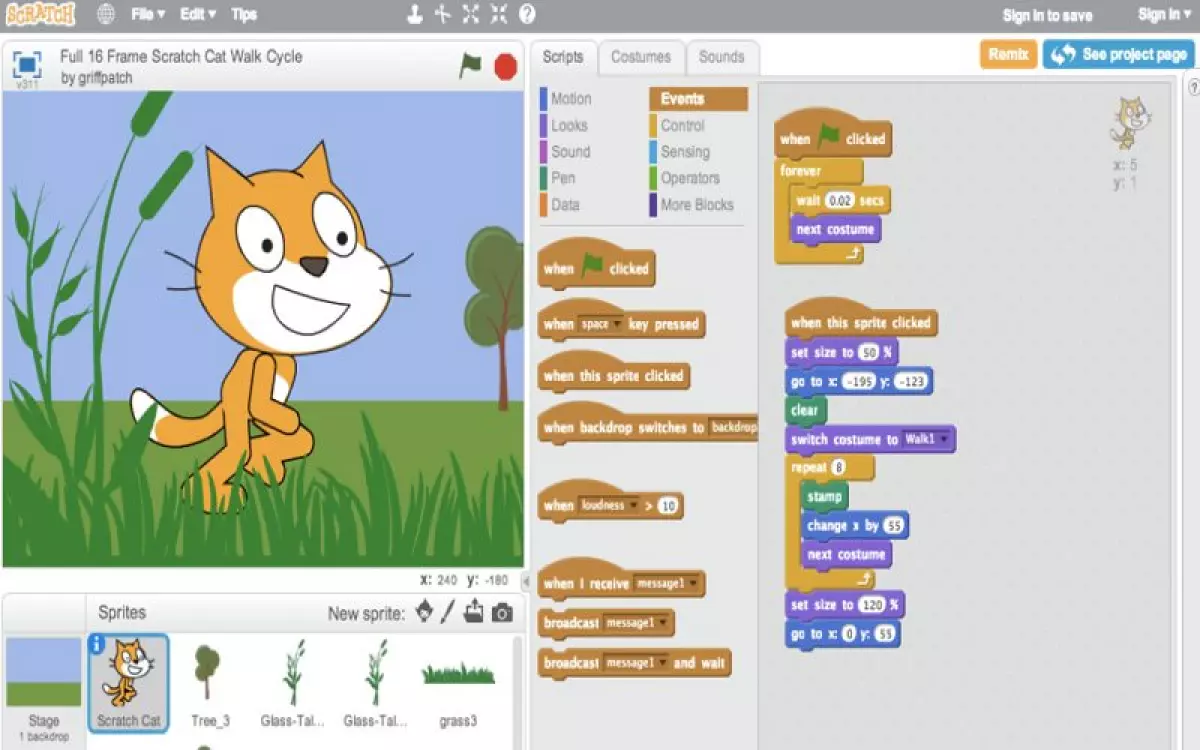 Hình ảnh: Cách lập trình game Scratch chi tiết nhất (Nguồn: Internet)
Hình ảnh: Cách lập trình game Scratch chi tiết nhất (Nguồn: Internet)
1. Lập trình Scratch là gì?
Scratch là một nền tảng lập trình đồ họa giúp bạn dễ dàng tạo ra các trò chơi và chương trình máy tính. Với khả năng kéo và thả các khối lập trình sẵn có, Scratch là công cụ lập trình đơn giản và thân thiện với người dùng. Trong bài viết này, chúng ta sẽ khám phá chi tiết từng bước lập trình game trong Scratch, từ việc tạo nhân vật đến thiết lập bối cảnh, hiệu ứng âm thanh và quyết định chiến thắng. Hãy theo dõi ngay bạn nhé!
2. Các bước lập trình game trong Scratch
Để xây dựng một tựa game với ngôn ngữ Scratch, bạn cần thực hiện các bước sau:
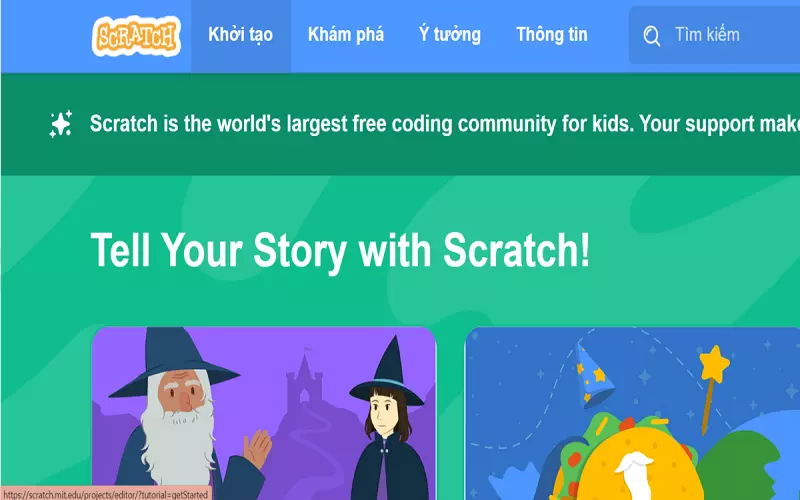 Hình ảnh: Hướng dẫn lập trình game Scratch nhanh nhất (Nguồn: Internet)
Hình ảnh: Hướng dẫn lập trình game Scratch nhanh nhất (Nguồn: Internet)
2.1 Bước 1: Xác định ý tưởng game
Đầu tiên, bạn cần xác định ý tưởng cho tựa game của mình. Bạn có thể lựa chọn thể loại game như giải trí, bắn súng, đua xe, v.v. Hãy lên kế hoạch cụ thể về cách hoạt động của game.
2.2 Bước 2: Phác họa giao diện game
Sử dụng khối "set backdrop" để đặt hình nền cho game của bạn. Bạn có thể chọn hình ảnh từ thư viện của Scratch hoặc tải lên hình ảnh riêng của mình. Tiếp theo, hãy tạo hình ảnh cho nhân vật chính và đặt nhân vật ở vị trí khởi đầu trên màn hình. Sử dụng khối "say" hoặc "think" để hiển thị thông điệp cho người chơi, ví dụ: "Nhấn mũi tên để di chuyển."
Sau đó, tạo các nút hoặc biểu tượng đồ họa để tương tác với người chơi. Sử dụng biến để theo dõi điểm số và thời gian. Tạo ra các đối tượng đồ họa khác nhau như vật cản và mục tiêu để đảm bảo trò chơi đa dạng và thú vị. Sử dụng màu sắc, hình ảnh và kích thước hấp dẫn để tạo giao diện game thú vị.
2.3 Bước 3: Tạo nhân vật
Khi lập trình game trong Scratch, bạn có thể tạo nhân vật theo các bước sau:
- Mở trình biên tập Scratch và nhấp vào nút "Chọn nhân vật mới" trong phần "Nhân vật".
- Chọn một nhân vật có sẵn từ thư viện hoặc tự tạo một nhân vật mới bằng cách vẽ hoặc thiết kế.
- Kéo và thả nhân vật vào màn hình biên tập và sử dụng các khối lập trình để điều khiển nhân vật.
2.4 Bước 4: Xử lý sự kiện
Để xử lý sự kiện cho từng nhân vật trong Scratch, bạn có thể áp dụng các khối lập trình sau:
- Sử dụng khối "when this sprite clicked" để phản ứng với sự kiện khi người chơi nhấp chuột vào nhân vật.
- Sử dụng khối "when this sprite touches [object]" để phản ứng khi nhân vật va chạm với đối tượng cụ thể trong game.
- Sử dụng các khối di chuyển như "glide", "move" hoặc "go to" để xử lý hành động di chuyển của nhân vật.
- Sử dụng khối "when [key] keypress" để phản ứng khi người chơi nhấn một phím cụ thể.
- Sử dụng các khối theo thời gian như "wait" hoặc "repeat" để thực hiện hành động theo khoảng thời gian cố định.
2.5 Bước 5: Lập trình hành động
Áp dụng các khối lập trình để xác định hành động của nhân vật trong trò chơi. Ví dụ, trong trò chơi bắn súng, bạn có thể sử dụng khối "move" để di chuyển nhân vật và sử dụng khối "if" để kiểm tra xem nhân vật đã bắn trúng mục tiêu chưa.
2.6 Bước 6: Xử lý va chạm và xung đột
Sử dụng khối lập trình "if touching" để kiểm tra xem nhân vật của bạn có va chạm với các đối tượng khác trong trò chơi hay không. Sử dụng khối "broadcast" để gửi thông điệp và xử lý va chạm dựa trên thông điệp đó.
2.7 Bước 7: Điều khiển luồng chương trình
Áp dụng các khối điều khiển như "repeat" và "forever" để tạo vòng lặp và kiểm soát luồng chương trình. Điều này cho phép bạn thực hiện hành động lặp đi lặp lại hoặc theo điều kiện cụ thể. Điều chỉnh độ khó của trò chơi là một yếu tố quan trọng để duy trì sự thú vị cho người chơi.
2.8 Bước 8: Hiệu ứng âm thanh và hình ảnh
Thêm hiệu ứng âm thanh và hình ảnh để làm cho trò chơi sinh động hơn. Scratch cung cấp các khối lập trình âm thanh và hình ảnh để bạn tùy chỉnh phát lại, tạm dừng hoặc ngừng âm thanh trong trò chơi.
2.9 Bước 9: Kiểm tra và sửa lỗi
Điều chỉnh độ phân giải và tốc độ khung hình của trò chơi để phù hợp với máy tính người chơi. Kiểm tra và sửa lỗi để đảm bảo trò chơi chạy mượt mà và tối ưu.
2.10 Bước 10: Chia sẻ và chơi game
Khi game đã hoàn tất, bạn có thể chia sẻ game với người khác. Bạn có thể xuất bản game trên web Scratch, chia sẻ liên kết hoặc chơi trực tiếp trong trình chỉnh sửa phần mềm.
Với những bước lập trình game trong Scratch như trên, bạn có thể tự sáng tạo và xây dựng những trò chơi thú vị. Để hiểu sâu hơn về Scratch, hãy tham gia khóa học lập trình Scratch tại FUNiX. Với khóa học này, bạn sẽ được học lập trình Scratch cơ bản - nâng cao và có lộ trình trở thành một lập trình viên thành thạo. Hãy tham gia ngay và trở thành một công dân số thực thụ trong ngành công nghệ thông tin!












